Die vorliegende Übersetzung wurde maschinell erstellt. Im Falle eines Konflikts oder eines Widerspruchs zwischen dieser übersetzten Fassung und der englischen Fassung (einschließlich infolge von Verzögerungen bei der Übersetzung) ist die englische Fassung maßgeblich.
Automatisches Überwachen und Aktualisieren von Fällen in Amazon Connect Connect-Fällen
Sie können ganz einfach Fallbenachrichtigungen und Automatisierung einrichten. Sie können Regeln erstellen, die automatisch ausgeführt werden, wenn ein Fall erstellt oder aktualisiert wird. Sie können Regeln erstellen, die:
-
Fällen Service Level Agreements zuweisen
-
Aufgaben erstellen
-
Beenden Sie die zugehörigen Aufgaben
-
Fälle aktualisieren
-
E-Mail-Benachrichtigungen an Amazon Connect Connect-Benutzer senden
Sie können beispielsweise eine Benachrichtigung einrichten, die automatisch eine E-Mail an einen Manager sendet, wenn ein Fall mit hoher Priorität erstellt oder aktualisiert wird.
Tipp
Ein Entwickler muss diese Funktion aktivieren. Detaillierte Anweisungen finden Sie unter Erlauben Sie Amazon Connect Cases, Contact Lens Regelaktualisierungen zu senden.
Schritt 1: Festlegen von Regelbedingungen
-
Wählen Sie im Navigationsmenü Analyse und Optimierung, Regeln aus.
-
Wählen Sie Regel erstellen, Fälle aus.
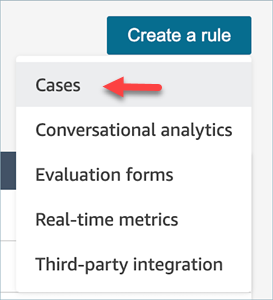
-
Verwenden Sie unter Wann die Dropdownliste, um aus zwei Ereignisquellen auszuwählen: Ein neuer Fall wird erstellt, Ein Fall wird aktualisiert oder Ein Fall wird gegen die Service Level Agreement verstoßen. Diese Optionen sind auf der folgenden Abbildung zu sehen.
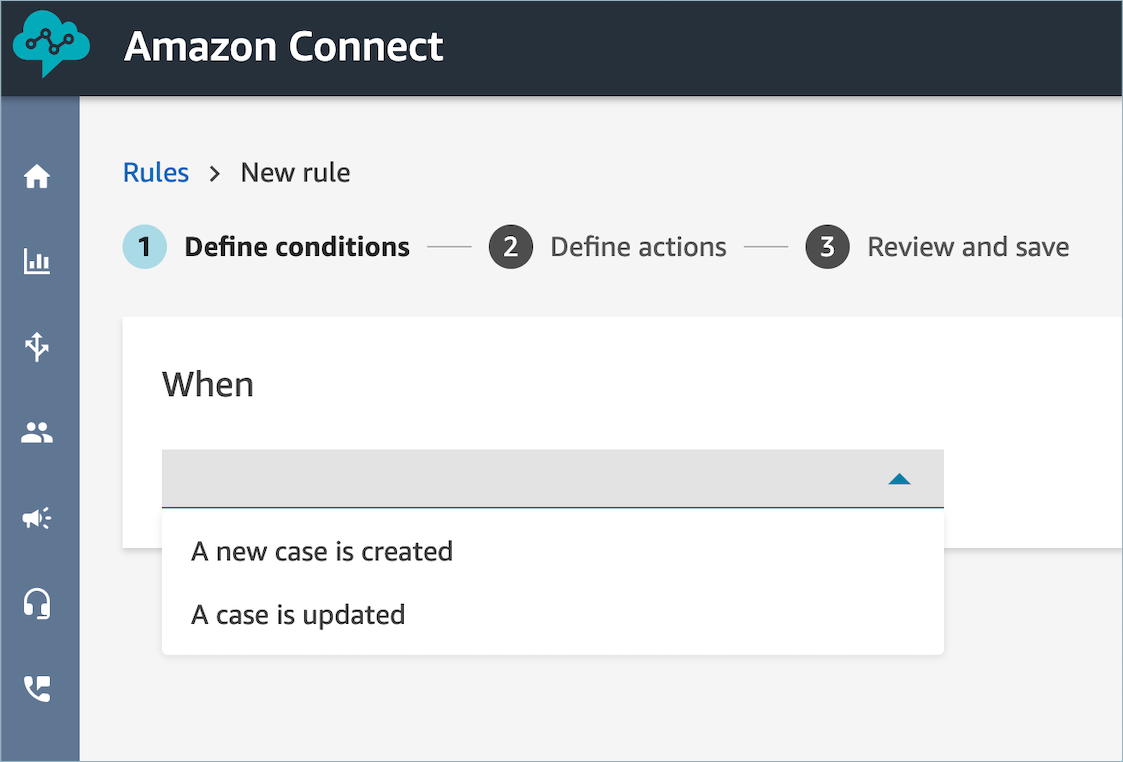
-
Klicken Sie auf Bedingung hinzufügen. Sie können Bedingungen auf der Grundlage des Werts der Fallvorlage definieren, z. B. wenn die Fallvorlage der Rechnungsstellung entspricht, oder auf der Grundlage von Fallfeldwerten, z. B. wenn Priorität gleich hoch ist.
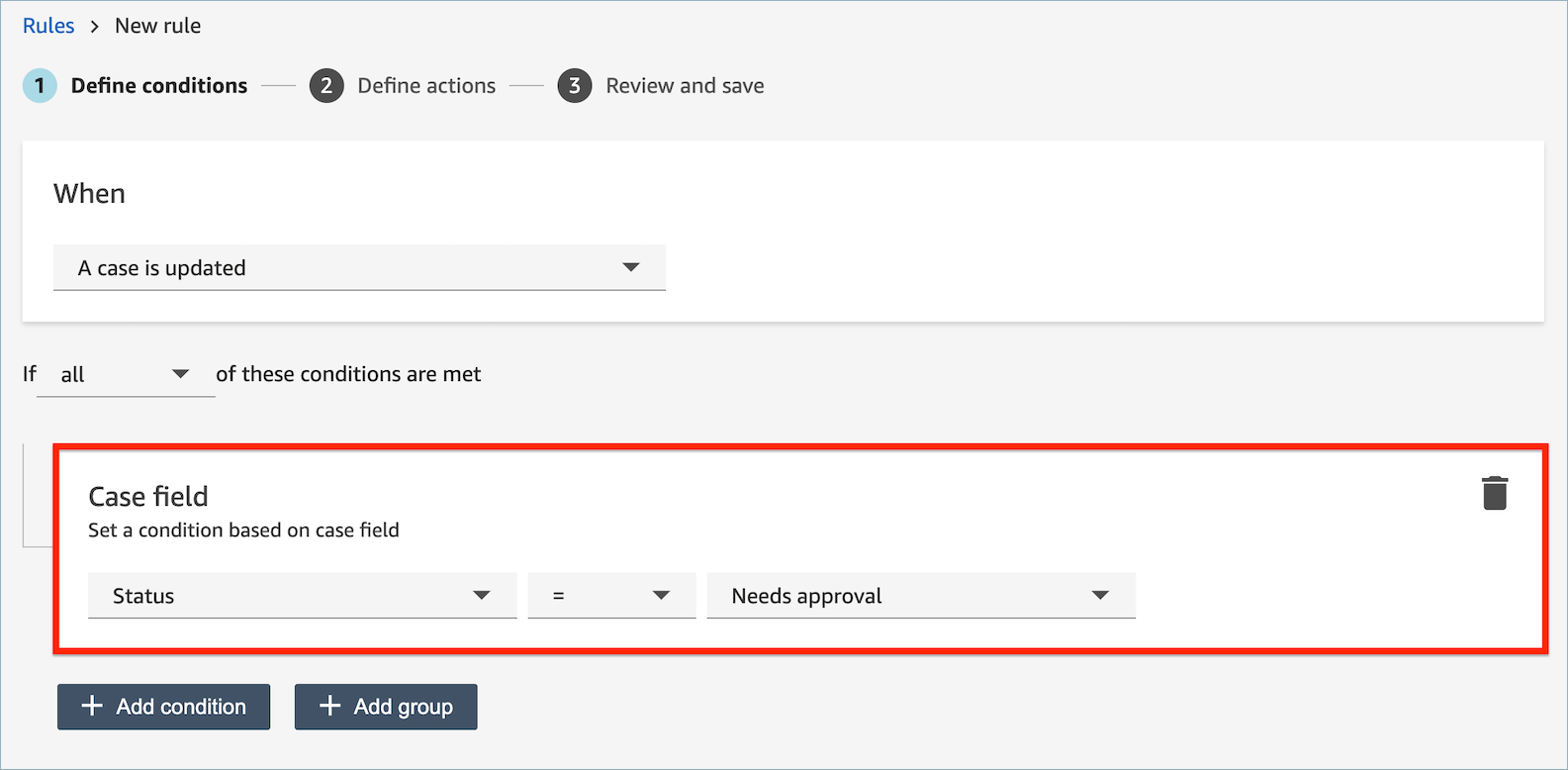
Sie können mehrere Bedingungen kombinieren, um sehr spezifische Regeln zu erstellen.
Die folgende Abbildung zeigt ein Beispiel für eine Regel mit mehreren Bedingungen:
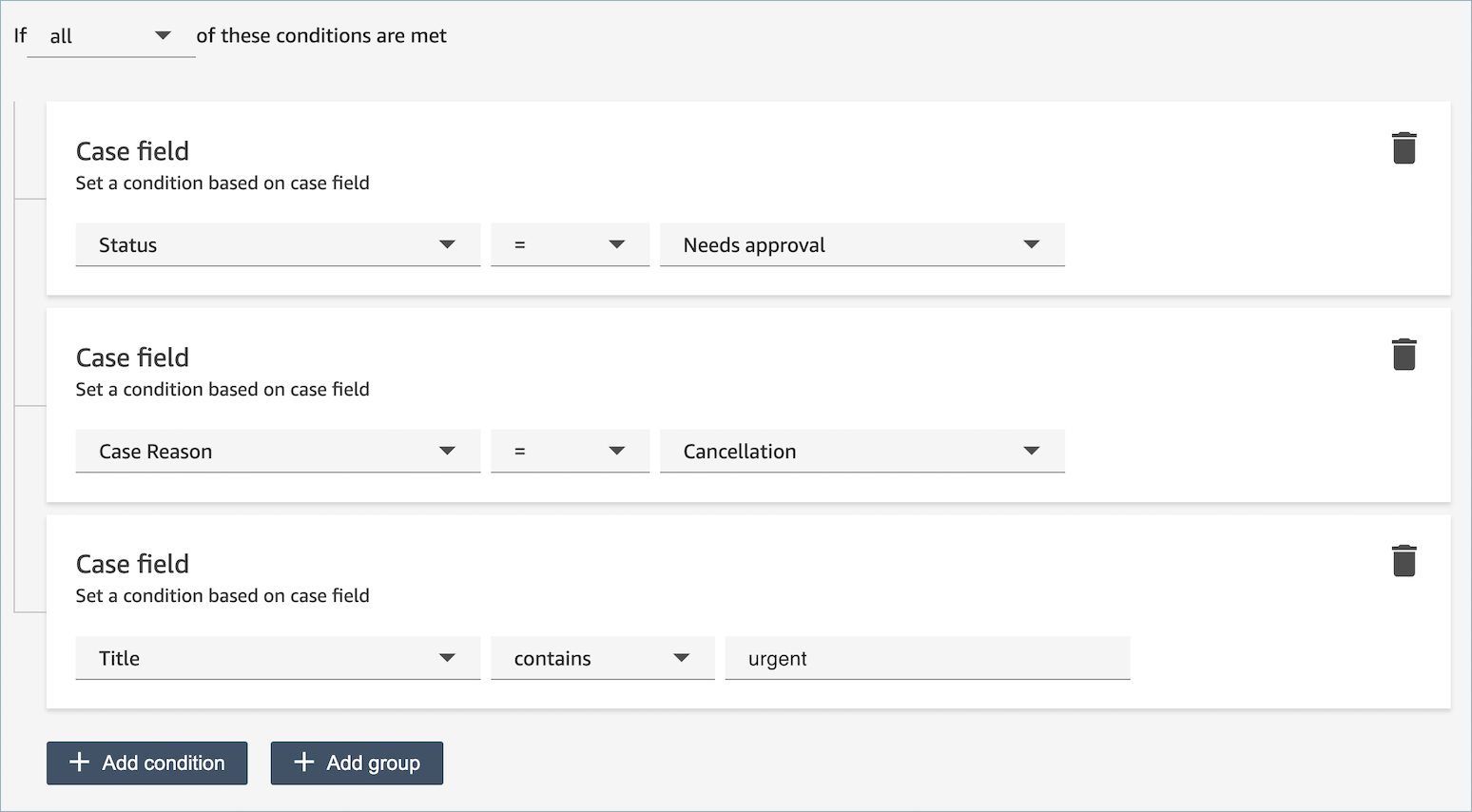
-
Wählen Sie Weiter aus.
Schritt 2: Festlegen von Regelaktionen
-
Wählen Sie Aktion hinzufügen aus. Sie können die folgenden Aktionen auswählen:
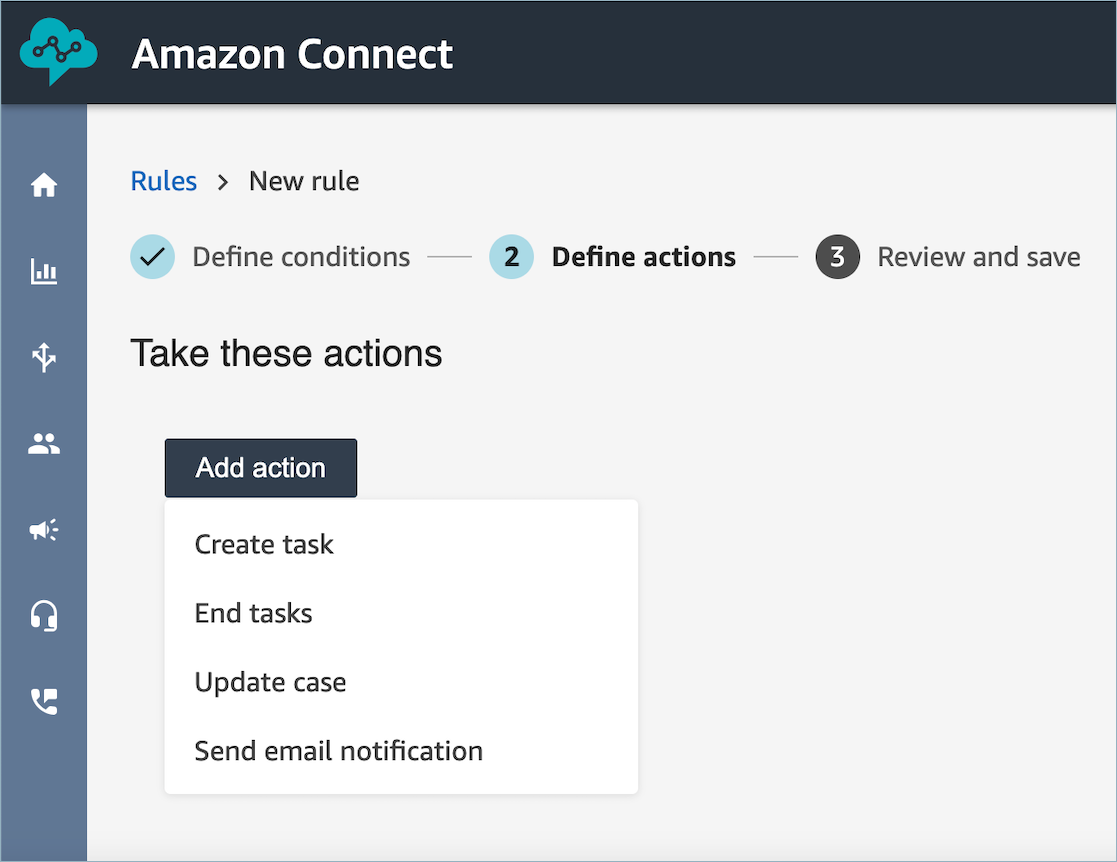
-
Wählen Sie Weiter aus.
-
Überprüfen Sie die Eingaben und nehmen Sie gewünschte Änderungen vor, bevor Sie Speichern auswählen.